- Cuando se recibe un correo electrónico nuevo, el ícono New email aparecerá en la barra de notificaciones. Cuando recibes un nuevo mensaje de Gmail, aparecerá el ícono New Gmail en la barra de notificaciones.
Importante: Primero debes configurar el correo electrónico.
- VER CORREO ELECTRÓNICO RECIBIDO: selecciona la aplicación Email app desde la pantalla principal.

- ACTUALIZA LA BANDEJA DE ENTRADA: Deslízate hacia abajo en la pantalla de la bandeja de entrada.
Importante: cuando estás en modo "Easy", no puedes ver la última vez que se actualizó la bandeja de entrada.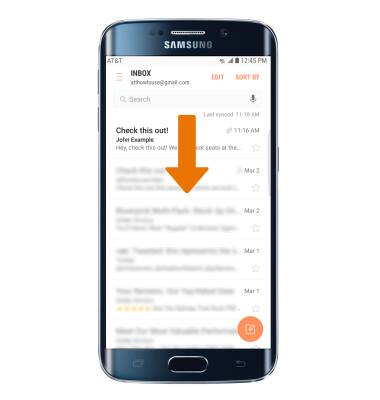
- VER UN CORREO ELECTRÓNICO: Selecciona el correo electrónico que desees.
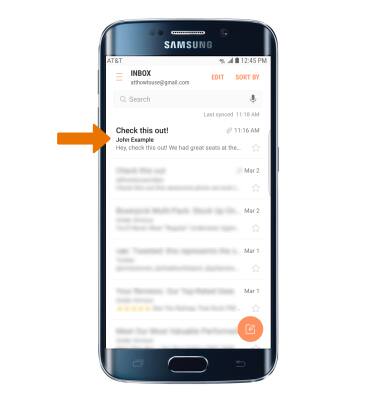
- RESPONDER CORREOS ELECTRÓNICOS: selecciona el ícono Reply para responder al remitente. Selecciona el ícono Reply all para contestar a todos los destinatarios Selecciona el ícono Forward para reenviar el correo electrónico a otro destinatario.
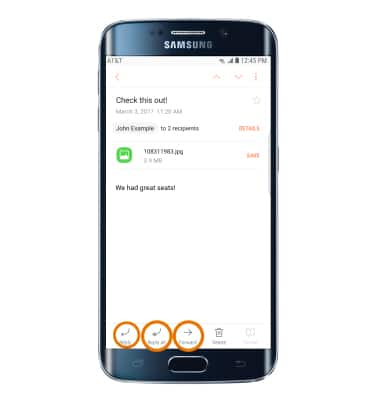
- MIRA/GUARDA ARCHIVO ADJUNTO: selecciona el archivo adjunto deseado para ver. Selecciona SAVE para guardar el archivo adjunto.
Importante: los archivos adjuntos se guardan en forma predeterminada en la carpeta Download. Para ver archivos adjuntos guardados, selecciona la bandeja Apps > aplicación Gallery > Albums > carpeta Download.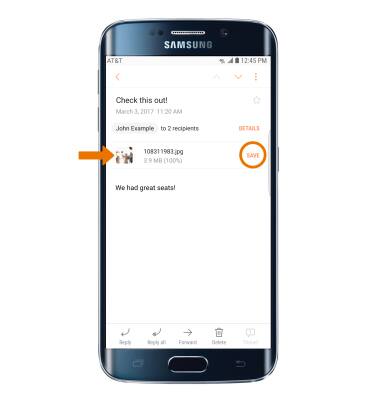
- ENVIAR CORREO ELECTRÓNICO: selecciona el ícono Compose.
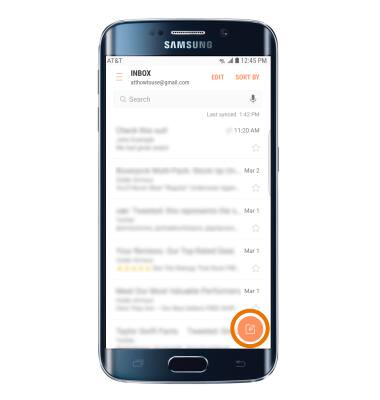
- Ingresa el destinatario, asuntoy mensaje que desees en el campo correcto.
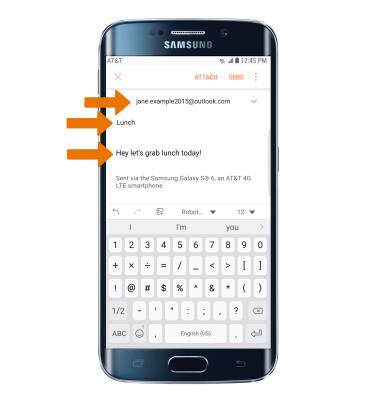
- Para adjuntar un archivo, selecciona ATTACH y luego sigue las indicaciones. Selecciona SEND para enviar el correo electrónico.
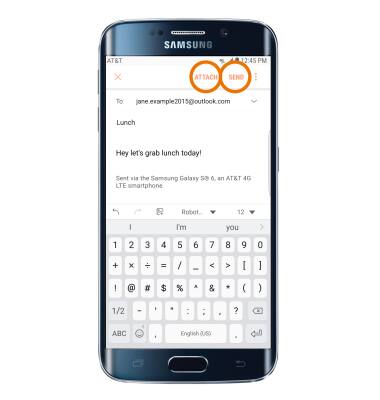
- ELIMINAR UN MENSAJE: selecciona y mantén oprimido el mensaje deseado; luego toca DELETE. Selecciona DELETE nuevamente para confirmar.
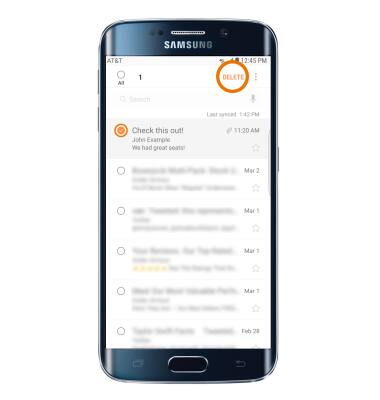
- CAMBIAR LAS BANDEJAS DE ENTRADA: Selecciona el ícono Menu y luego selecciona la bandeja de entrada que desees.
Importante: puedes cambiar las bandejas de entrada del correo electrónico solo cuando se configuran varias cuentas de correo electrónico.
Enviar y recibir correo electrónico
Samsung Galaxy S6 edge (G925A)
Enviar y recibir correo electrónico
Agrega y descarga archivos adjuntos del correo electrónico, responde un correo electrónico y más.

0:00
INSTRUCTIONS & INFO
